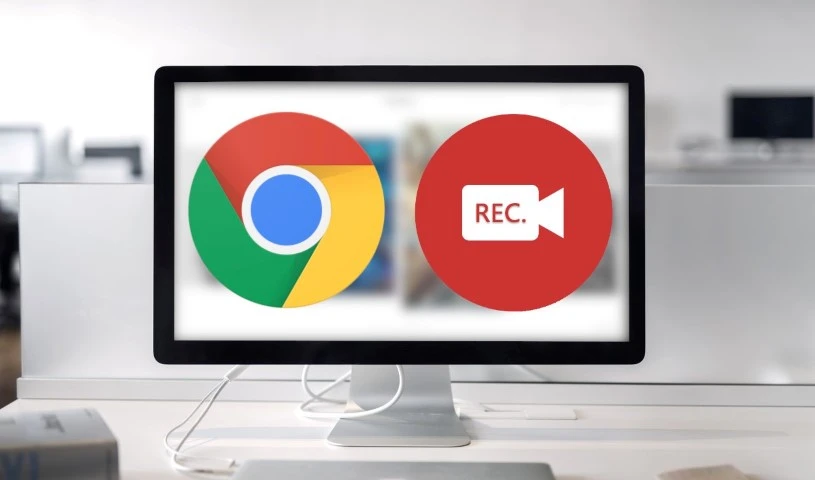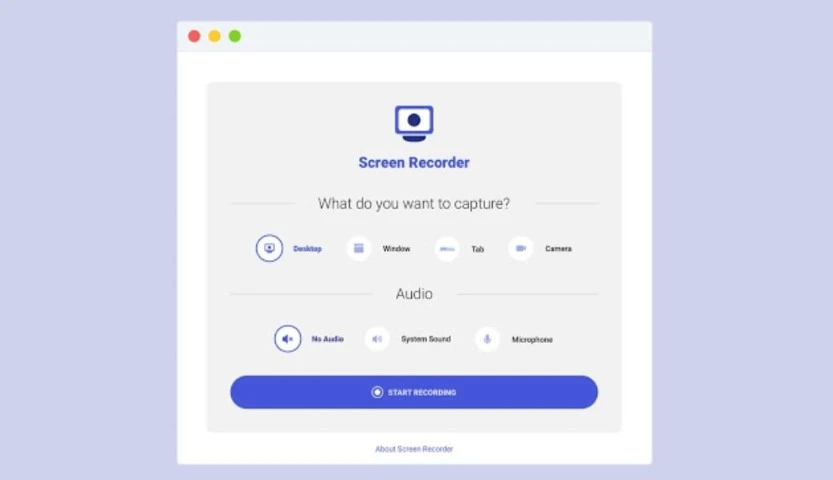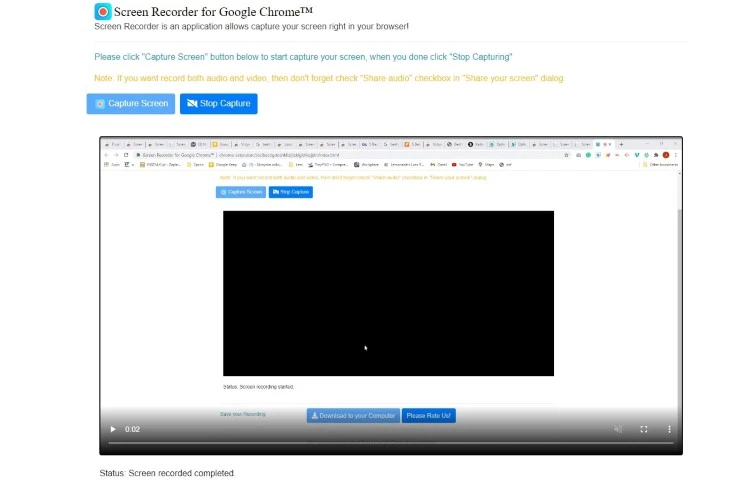Loom
Loom jest to niezwykle popularna wtyczka, która powstała z myślą o zwiększeniu produktywności. A wszystko za sprawą opcji udostępniania oraz łatwej integracji z Slack, Gmail, Notion czy Coda. Narzędzie pozwala rejestrować ekran oraz obraz z kamerki, który dodatkowo można umieścić w okrągłym podglądzie.
Po zakończeniu nagrania użytkownik może edytować zarejestrowany materiał m.in. poprzez dodawanie komentarzy czy emotikonów, a także przycinanie. Co więcej, Loom oferuje również odtwarzanie z różną prędkością. Pod względem udostępniania mamy tutaj do dyspozycji Twitter, Facebook oraz Gmail. Warto zwrócić także uwagę na to, że przed wysłaniem wtyczka umożliwia zabezpieczenie materiału hasłem. Należy jednocześnie dodać, że w darmowej wersji otrzymujemy limit do 100 nagrań, a każde z nich nie może przekraczać 5 min.
Screencastify
Screencastify to jedno z najlepszych rozwiązań dostępnych w Chrome Web Store. Wtyczka nie dość, że pozwala rejestrować ekran w jakości HD, to dodatkowo oferuje szeroki zestaw narzędzi do obróbki. W efekcie bardzo łatwo możemy przycinać filmy czy dodawać napisy. Co więcej, edytor umożliwia także importowanie plików pochodzących z innych urządzeń.
Po zakończeniu pracy nagranie możemy pobrać lokalnie, eksportować do MP4, stworzyć GIF-a, a nawet wydzielić ścieżkę audio. Screencastify należy także pochwalić za opcje udostępniania dzięki wsparciu dla Dysku Google, YouTube, a także obecność generatora kodów QR. Jednocześnie warto odnotować, że w darmowej wersji możemy nagrywać i edytować nagrania o długości do 5 min. Z kolei płatna zdejmuje te limity, dodatkowo oferując m.in. integrację z Google Classroom czy autozapis do Dysku Google.
Screen Recorder
Zaletą wtyczki Screen Recorder jest przede wszystkim jej prostota oraz brak ograniczeń dotyczących długości nagrań. Do dyspozycji mamy rejestrację obrazu kamery lub ekranu. W przypadku tej drugiej opcji użytkownik może wybierać pomiędzy całym ekranem, aplikacjami Windows oraz Chrome. Dodatkowo w trakcie nagrania pojawia się podgląd. Pod względem udostępniania niestety nie mamy tutaj żadnych opcji. Tak naprawdę jedyną możliwością jest pobranie pliku na dysk w formacie webm. Z kolei do zalet rozwiązania, obok w pełni darmowej wersji, należy zaliczyć brak konieczności zakładania konta oraz znaków wodnych.
Screen Recorder for Google Chrome
Kolejna wtyczka, której siłą jest przede wszystkim prostota obsługi. Narzędzie umożliwia rejestrowanie ekranu, pozwalając na nagrywanie pulpitu, aplikacji Windows, a także okno przeglądarki Chrome. Warto pamiętać, że przed rozpoczęciem (o ile zależy nam na dźwięku) każdorazowo należy zaznaczyć opcję audio.
Nie znajdziemy tutaj edytora plików. Po zakończeniu aplikacja umożliwia dwie możliwości: albo pobierzemy plik w formacie webm na dysk komputera, albo możemy go dodać do zasobów Google Dysk. Warto zwrócić uwagę na to, że Screen Recorder for Google Chrome nie oferuje przechwytywanie obrazu z kamerki internetowej. Zaletą aplikacji jest brak ograniczeń dotyczących długości. Producent chwali się jednocześnie, że jest to bezpieczne rozwiązanie, dlatego że pliki usuwane są z serwerów po upływie godziny.
Screen Recorder for Google Chrome – pobierz
Fluvid – Screen Video Recorder
Fluvid – Screen Video Recorder jest to jedna z najbardziej rozbudowanych wtyczek w tym zestawieniu. Rozwiązanie oferuje nagrywanie ekranu, a także obrazu z kamerki internetowej. Po zarejestrowaniu wideo możemy poddać podstawowej obróbce, czyli przyciąć, zmienić nazwę oraz dodać tagi. W kolejnym kroku użytkownik może zapisać plik w formacie mp4 lub udostępnić. W tym drugim przypadku do dyspozycji mamy LinkedIn, Gmail, Facebook oraz Twitter.
Dodatkowo możemy zmienić ustawienia dostępu na prywatny, ograniczony dostęp dla wybranych użytkowników oraz publiczny. Co więcej, darmowa wersja pozwala na nagranie do 50 filmów. Płatna subskrypcja za 8 dolarów (ok. 30 zł) miesięcznie obok braku limitów oferuje jednocześnie m.in. dostęp do szerszego zestawu narzędzi służących do edycji, funkcje do pracy grupowej, a także możliwość zakreślania już w trakcie samego nagrywania.
Fluvid – Screen Video Recorder – pobierz
Vimeo Record
Zdecydowanie jedna z najlepszych pozycji. Co prawda nie ma tutaj opcji do edycji, natomiast Vimeo Record nadrabia nieograniczoną liczbą filmów w darmowej wersji, które można przetrzymywać na serwerach Vimeo. Użytkownik tradycyjnie może łączyć obraz z kamerki internetowej z rejestrowaniem ekranu.
Po zakończeniu nagrywania otwiera się okno do szybkiego udostępniana z podglądem nagrania oraz gotowym linkiem z serwisu Vimeo. Możemy tutaj wpisać tytuł, dodać podpis, zmienić ustawienia prywatności lub usunąć. Z kolei po kliknięciu ustawień w płatnej wersji otrzymujemy dostęp do narzędzi pozwalających m.in. na analitykę. Przy okazji warto zwrócić uwagę na możliwość katalogowania naszych zasobów poprzez dodawanie plików do określonych folderów.
Vidyard – Free Video and Screen Recorder
Vidyard zaskakuje ilością dostępnych funkcji w darmowej wersji. Użytkownicy mogą m.in. rejestrować nagrania o długości nieprzekraczającej godziny w jakości HD. Dostępny jest także zestaw pisaków, dzięki którym na żywo możemy kreślić po ekranie (linie znikają po ok. 5 sekundach).
Nie mogło zabraknąć także takich podstawowych funkcji jak przycinanie długości czy zmiana nazwy pliku. Co więcej, Vidyard zapewnia także łatwe udostępnianie w mailu lub w mediach społecznościowych (Facebook, LinkedIn, Twitter oraz YouTube). Do dyspozycji mamy także możliwość ustawienia ograniczeń dostępu. W płatnej wersji (15 dolarów, czyli ok. 112 zł miesięcznie) twórcy oferują dodatkowy dostęp do narzędzi analitycznych, a także zestawu szablonów pozwalających stworzyć atrakcyjnie wizualnie kolaże.
Źródło: Materiał własny, foto: Pexels